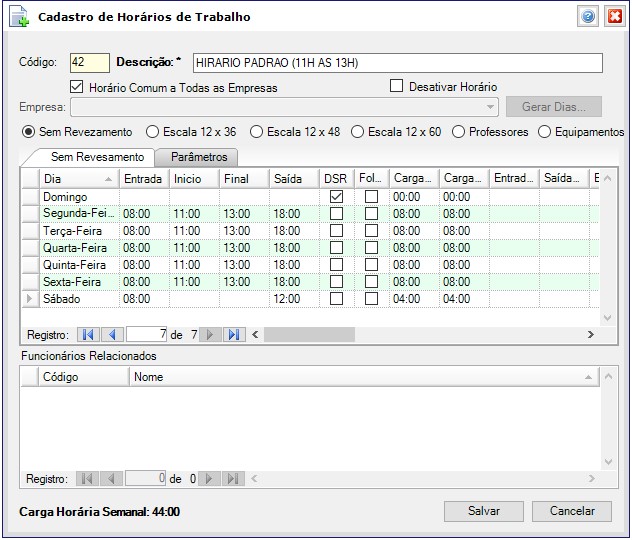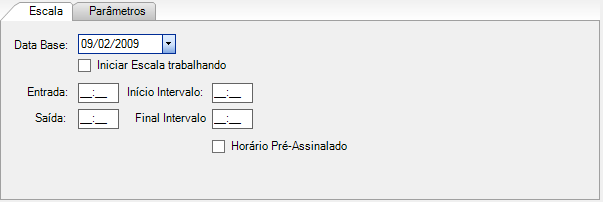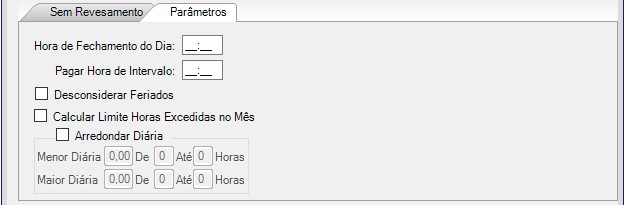Mudanças entre as edições de "Cadastro de Horário de Trabalho"
| (38 revisões intermediárias por 3 usuários não estão sendo mostradas) | |||
| Linha 1: | Linha 1: | ||
Módulo: Ponto Eletrônico <br/> | Módulo: Ponto Eletrônico <br/> | ||
| − | Versão Referência: 3. | + | Versão Referência: 3.2.6.9 <br/> |
| + | [[Category:BonzayPonto]] | ||
| + | ='''Introdução'''= | ||
| + | Ao clicar em '''Novo''' ou '''Editar''' na tela de [[Lista dos Horários de Trabalho]] é visualizada a tela do cadastro de horário de trabalho.<br/> | ||
| − | = | + | ='''Localização'''= |
| − | ''' | + | A tela ''Horários de Trabalho'' pode ser acessada no caminho:<br> |
| − | + | '''MENU PRINCIPAL> CADASTROS> Horários de Trabalho'''<br/> | |
| − | [[Arquivo: | + | [[Arquivo:Cadastro de Horario 3269.jpg]]<br/> |
| − | + | ='''Campos'''= | |
| − | ''Código:'' Gerado automaticamente.<br/> | + | '''Código:''' Gerado automaticamente.<br/> |
| − | '''Descrição:*''' | + | '''Descrição:*''' Informe a descrição do horário de trabalho.<br/> |
| − | ''Horário Comum a Todas as Empresas:'' | + | '''Horário Comum a Todas as Empresas:''' Selecione a flag para habilitar o horário para todas as empresas cadastradas no sistema.<br/> |
| − | ''Desativar Horário:'' Inativa o horário atual.<br/> | + | '''Desativar Horário:''' Inativa o horário atual.<br/> |
| − | ''Empresa:'' | + | '''Empresa:''' Selecione a empresa quando o horário for ''exclusivo'' da empresa selecionada.<br/> |
| − | '''Gerar Dias:''' Preenche a tabela com os dias para ser | + | '''Gerar Dias:''' Preenche a tabela com os dias para ser informado com o horário de trabalho.<br/> |
| + | '''Sem Revezamento:''' Selecione para montar o horário de trabalho normal. <br/> | ||
| + | '''Professores:''' selecione para criar um horário definido para selecionar professores. <br/> | ||
| − | '' | + | == Escala == |
| − | ''Escala | + | ''Escala 12x36:'' selecione pra criar um horário como escala de trabalho onde o empregado trabalha 12 horas e descansa 36 horas.<br/> |
| − | ''Escala | + | ''Escala 12x48:'' selecione pra criar um horário como escala de trabalho onde o empregado trabalha 12 horas e descansa 48 horas.<br/> |
| + | ''Escala 12x60:'' selecione pra criar um horário como escala de trabalho onde o empregado trabalha 12 horas e descansa 60 horas.<br/><br/> | ||
[[Arquivo:Escalas.png]]<br/> | [[Arquivo:Escalas.png]]<br/> | ||
| − | '' | + | '''Data Base: '''selecione a data de inicio da escala.<br/> |
| + | '''Iniciar escala trabalhando:''' selecione se o funcionário iniciará a escala trabalhando.<br/> | ||
| + | '''Entrada:''' Informe o horário de entrada do funcionário.<br/> | ||
| + | '''Saída:''' informe o horário de saída do funcionário.<br/> | ||
| + | '''Início Intervalo:''' informe o horário de saída para o intervalo. <br/> | ||
| + | '''Final Intervalo:''' informe o horário de retorno do intervalo.<br/> | ||
== Parâmetros == | == Parâmetros == | ||
| − | |||
| − | + | [[Arquivo:Cadastro de Horário Parametros.jpg]]<br/> | |
| − | + | ||
| − | '''Arredondar Diária:'''<br/> | + | '''Hora de Fechamento do Dia:''' É definido o horário para o fechamento do dia passar de 00:00 para o horário definido, e a marcação ficar correta, também em casos de funcionários que ultrapassam a 00:00 para ajustar o dia trabalhado. <br/> |
| − | ''Menor Diária:''<br/> | + | '''Pagar Hora de Intervalo:''' Define quantas horas de intervalo a empresa deseja pagar, somente em casos específicos.<br/> |
| − | ''Maior Diária:''<br/> | + | '''Desconsiderar Feriados:''' Desconsidera os feriados.<br/> |
| + | '''Calcular Limite Horas Excedidas no Mês:''' Mostra o saldo das horas excedidas da carga horária no mês.<br/><br/> | ||
| + | |||
| + | '''Arredondar Diária:''' Selecione para arredondar as diárias do funcionário. Necessário selecionar o campo Diária em [[Cadastro de Parametrização]].<br/> | ||
| + | '''Menor Diária:''' informe o valor da diária e o tempo em que irá ser arredondado a menor diária. <br/>Exemplo: valor diária 0.5 de 2 a 6 horas trabalhadas, se o funcionário trabalhar de 5 horas receberá por 0,5 diária se trabalhar fora do prazo estipulado arredondará para 0. <br/> | ||
| + | '''Maior Diária:''' informe o valor da diária e o tempo que irá ser arredondado a maior diária. <br/> | ||
== Funcionários Relacionados == | == Funcionários Relacionados == | ||
[[Arquivo:ListaDosFuncionarioRelacionados.png]]<br/><br/> | [[Arquivo:ListaDosFuncionarioRelacionados.png]]<br/><br/> | ||
Tela de listagem de todos os funcionários relacionados ao horário de trabalho.<br/> | Tela de listagem de todos os funcionários relacionados ao horário de trabalho.<br/> | ||
| + | |||
| + | |||
| + | <!--Aqui colocamos o nome e email dos responsáveis pela criação e todos os revisores deste documento--> | ||
| + | Autor: Elisangela Aguiar (elisangela@bonzay.com.br) em 05/08/2024.<br> | ||
| + | Revisor: | ||
Edição das 10h52min de 5 de agosto de 2024
Módulo: Ponto Eletrônico
Versão Referência: 3.2.6.9
Introdução
Ao clicar em Novo ou Editar na tela de Lista dos Horários de Trabalho é visualizada a tela do cadastro de horário de trabalho.
Localização
A tela Horários de Trabalho pode ser acessada no caminho:
MENU PRINCIPAL> CADASTROS> Horários de Trabalho
Campos
Código: Gerado automaticamente.
Descrição:* Informe a descrição do horário de trabalho.
Horário Comum a Todas as Empresas: Selecione a flag para habilitar o horário para todas as empresas cadastradas no sistema.
Desativar Horário: Inativa o horário atual.
Empresa: Selecione a empresa quando o horário for exclusivo da empresa selecionada.
Gerar Dias: Preenche a tabela com os dias para ser informado com o horário de trabalho.
Sem Revezamento: Selecione para montar o horário de trabalho normal.
Professores: selecione para criar um horário definido para selecionar professores.
Escala
Escala 12x36: selecione pra criar um horário como escala de trabalho onde o empregado trabalha 12 horas e descansa 36 horas.
Escala 12x48: selecione pra criar um horário como escala de trabalho onde o empregado trabalha 12 horas e descansa 48 horas.
Escala 12x60: selecione pra criar um horário como escala de trabalho onde o empregado trabalha 12 horas e descansa 60 horas.
Data Base: selecione a data de inicio da escala.
Iniciar escala trabalhando: selecione se o funcionário iniciará a escala trabalhando.
Entrada: Informe o horário de entrada do funcionário.
Saída: informe o horário de saída do funcionário.
Início Intervalo: informe o horário de saída para o intervalo.
Final Intervalo: informe o horário de retorno do intervalo.
Parâmetros
Hora de Fechamento do Dia: É definido o horário para o fechamento do dia passar de 00:00 para o horário definido, e a marcação ficar correta, também em casos de funcionários que ultrapassam a 00:00 para ajustar o dia trabalhado.
Pagar Hora de Intervalo: Define quantas horas de intervalo a empresa deseja pagar, somente em casos específicos.
Desconsiderar Feriados: Desconsidera os feriados.
Calcular Limite Horas Excedidas no Mês: Mostra o saldo das horas excedidas da carga horária no mês.
Arredondar Diária: Selecione para arredondar as diárias do funcionário. Necessário selecionar o campo Diária em Cadastro de Parametrização.
Menor Diária: informe o valor da diária e o tempo em que irá ser arredondado a menor diária.
Exemplo: valor diária 0.5 de 2 a 6 horas trabalhadas, se o funcionário trabalhar de 5 horas receberá por 0,5 diária se trabalhar fora do prazo estipulado arredondará para 0.
Maior Diária: informe o valor da diária e o tempo que irá ser arredondado a maior diária.
Funcionários Relacionados
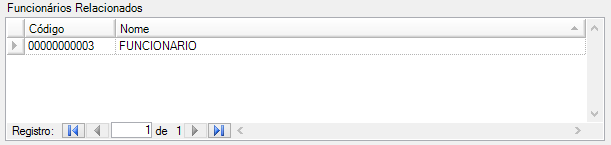
Tela de listagem de todos os funcionários relacionados ao horário de trabalho.
Autor: Elisangela Aguiar (elisangela@bonzay.com.br) em 05/08/2024.
Revisor: